Come eseguire il downgrade di un plugin per WordPress
Pubblicato: 2022-09-22Se disponi di un plug-in WordPress che ti dà problemi, potresti voler eseguire il downgrade a una versione precedente. Questo può essere fatto facilmente dal pannello di amministrazione di WordPress. Per prima cosa, vai alla pagina del plugin e trova il link alle versioni precedenti. Scarica la versione a cui desideri eseguire il downgrade. Quindi, vai alla pagina dei plug-in nel tuo pannello di amministrazione di WordPress e disattiva la versione corrente del plug-in. Infine, carica la vecchia versione del plugin e attivalo. Questo dovrebbe risolvere tutti i problemi che stavi riscontrando con il plug-in.
Quando il codice principale di WordPress viene aggiornato, dovresti essere in grado di utilizzare la versione stabile più recente il prima possibile. In caso di problemi con un plug-in o un tema, potresti voler eseguire l'aggiornamento a una versione precedente del software. Dovresti fare un backup del tuo sito Web e database prima di eseguire il downgrade per assicurarti che tutto funzioni senza intoppi. Ogni versione di WordPress è disponibile per il download nell'archivio delle versioni ufficiali. Il più delle volte, è necessario eseguire il downgrade all'aggiornamento più recente prima di installarlo. Se un plugin sta causando problemi, puoi disattivarlo temporaneamente cambiando il nome della cartella in cui è installato tramite FTP. Per eliminare i file core di WordPress e caricarne una nuova copia, devi utilizzare un client FTP.
Se riscontri 404 errori dopo l'installazione di WordPress, potrebbe essere necessario ricostruire i tuoi permalink. Il plug-in di rollback di WP è il modo più efficace per eseguire il downgrade di un plug-in o di un tema. Il plug-in Aggiornamenti automatici avanzati può essere utilizzato anche per semplificare il controllo sugli aggiornamenti automatici del codice principale, dei plug-in e dei temi. Utilizzando il plug-in WP Rollback, puoi facilmente ripristinare le installazioni di WordPress. È possibile utilizzare plugin e temi che sono stati caricati nel repository di WordPress. Se stai utilizzando un plugin o un tema premium, o se lo hai scaricato da un repository come Github, dovrai scaricare e installare la versione precedente del codice. Se il tuo tema o plug-in è stato scaricato da un'altra posizione al di fuori della distribuzione di WordPress, dovrai eseguire il rollback manuale.
Fai un backup di tutti i tuoi siti WordPress, inclusi i contenuti e i database, per assicurarti che siano sempre aggiornati. Per eseguire il downgrade di un plugin o di un tema esistente, scarica e installa la sua versione precedente. In generale, non è consigliabile utilizzare la versione più recente di WordPress, così come plugin e temi. Tuttavia, se il tuo sito non funziona dopo un aggiornamento, questa può essere l'unica opzione per farlo funzionare di nuovo. Se utilizzi molti plug-in sul tuo sito Web e riscontri spesso problemi con aggiornamenti ed errori, potresti prendere in considerazione l'hosting WordPress gestito da WordPress.
WordPress è anche un buon candidato per il downgrade di WordPress . Per annullare una modifica, è necessario ripristinare un backup del sito. È possibile eseguire manualmente il downgrade di un plug-in o di un tema. WordPress ripristina le funzionalità, nonché i plug-in e gli aggiornamenti dei temi.
Come posso ripristinare una versione del plugin di WordPress?
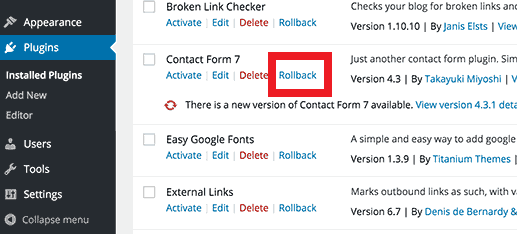 Credito: www.thehkonline.com
Credito: www.thehkonline.comSe desideri ripristinare una versione precedente del plug-in, vai semplicemente alla pagina dei plug-in e fai clic sul collegamento "Ripristino". Installando il plug-in WP Rollback, sarai in grado di accedere a una pagina in cui puoi controllare le versioni del software installato e le versioni di cui puoi ripristinare.
È rischioso aggiornare un plug-in di WordPress e può causare ulteriori danni al tuo sito se lo fai in modo errato. Per ripristinare un aggiornamento del plug-in, devi prima creare un sito di staging e testarne la funzionalità. Dopo il completamento del processo di downgrade sul sito di staging, puoi replicare o unire le modifiche al tuo sito live. Il modo più semplice per annullare l'aggiornamento di un plug-in è utilizzare un plug-in di rollback. In questo modo, il processo è automatizzato e bastano pochi clic del mouse. Se devi ripristinare manualmente un plug-in di WordPress, puoi farlo in questo modo. È una procedura rischiosa eseguire questa operazione perché è necessario modificare i file di WordPress.
La creazione di un sito di staging ti consentirà di ripristinare un aggiornamento senza interrompere o arrestare in modo anomalo il tuo sito web. L'aggiornamento inverso è il metodo più sicuro per farlo. Un sito di staging è una replica del sito web live che hai. Usalo come sito di test per eseguire test e sperimentare nuove funzionalità come plug-in, temi e così via. Dovrai scaricare e installare il plug-in di rollback WP sul tuo sito di staging. Facendo clic su Rollback sotto il tema o il plug-in, puoi ripristinare una versione precedente del tema. Dopo aver attivato ciascun plug-in, vedrai l'opzione "rollback".
Nel passaggio 6, devi prima attivare il plug-in. Ecco il testo completo dell'articolo. Sembra che l'aggiornamento del plugin sia stato annullato. Il passaggio 3 è il passaggio successivo nel processo di test del sito Web di staging. È probabile che il rollback di un aggiornamento del plug-in non risolva sempre un problema con il tuo sito web. Ti consigliamo di visitare il tuo sito di staging per assicurarti che sia operativo. Se sei convinto che il plug-in di ripristino di WordPress funzioni , puoi ricreare i passaggi nel tuo sito live il prima possibile.
Il primo passo è inserire le tue credenziali FTP o SFTP. Il passaggio 2 consiste nel selezionare la cartella in cui installerai l'installazione di WordPress. Successivamente, puoi decidere se desideri unire tutte le modifiche o selezionare quelle più importanti. BlogVault caricherà automaticamente le modifiche al tuo sito di staging sul tuo sito live.
Come trovare una copia di un plug-in
Se non sai dove cercare, una copia del plugin può essere trovata su Internet. Se stai cercando il nome di un plug-in, prova a cercarlo utilizzando la parola "download", ad esempio "download wordpress plug-in". Se non riesci a trovarne una copia sul web, puoi anche andare sul sito dell'autore e cercarne una.
Come installo una versione precedente di un plugin per WordPress?
 Credito: wpquads.com
Credito: wpquads.comDopo aver trovato la pagina del plug-in, fai clic sul collegamento Visualizzazione avanzata nella barra laterale di destra: scorri verso il basso fino a visualizzare il menu a discesa in Versioni precedenti. Seleziona la versione del software di cui desideri eseguire il downgrade, quindi fai clic su Download per avviare il processo di download.
Se vuoi che il tuo sito funzioni senza intoppi e sicuro, è fondamentale aggiornare i plugin e i temi di WordPress . La versione più recente di un plug-in potrebbe non essere compatibile con un altro plug-in o tema. È necessaria una versione precedente del plug-in per garantire che il sito sia compatibile e accessibile. Hai la possibilità di richiedere una patch o una correzione allo sviluppatore e dare loro il tempo di cui hanno bisogno. Il downgrade di un plug-in di WordPress può essere eseguito in vari modi. Eseguendo prima la scansione della directory del plug-in e quindi passando alla pagina di cui desideri eseguire il downgrade, puoi effettuare il downgrade. Se non vuoi farlo da solo, puoi anche acquistare uno strumento dedicato per semplificarlo.

Non appena installi il plug-in, verrà generato automaticamente un collegamento Rollback accanto a ciascuno. Se fai clic sul collegamento, verrai indirizzato a una schermata in cui puoi selezionare una versione del plug-in. Di conseguenza, non è compatibile con plugin o temi forniti con una licenza premium. La funzionalità Aggiornamenti sicuri di ManageWP ti consente di aggiornare i plug-in in blocco in modo semplice e sicuro senza perdere l'accesso alle versioni precedenti dei plug-in. Come utente ManageWP, puoi accedere a questa funzione acquistando il componente aggiuntivo Backup per un minimo di $ 2 al mese. Successivamente, sarai in grado di aggiornare i plug-in con pochi clic del mouse.
Quando torni a una versione precedente di WordPress, puoi farlo visitando la cronologia delle versioni dell'app Uptodown e scaricando il file corrispondente. Non c'è motivo di preoccuparsi di scaricare quel file perché è completamente privo di virus.
Come posso ripristinare un plug-in?
Per ripristinare un plug-in, devi prima disinstallare la versione corrente del plug-in. Una volta disinstallato il plug-in corrente, è possibile installare la versione precedente del plug-in.
Quando il tuo tema o plug-in viene aggiornato, potrebbe interrompere alcune funzionalità del tuo sito web. Le funzionalità che utilizzi potrebbero essere mantenute se aggiorni questi aggiornamenti a versioni precedenti. Non ci sono svantaggi nel ripristinare le modifiche in WordPress, ma c'è il rischio di essere attaccati. È sempre una buona idea mantenere aggiornato il tuo sito Web il più frequentemente possibile ed è anche una buona idea eseguire regolarmente il backup del tuo sito. Nel caso di un tema, è lo stesso processo dei plugin. Facendo clic sul pulsante di ripristino, è possibile selezionare la versione che verrà utilizzata. Quando fai clic sulla finestra di conferma, vedrai la tua versione attuale e quella che utilizzerai in futuro.
Se il plug-in non viene riscritto in modo compatibile con le nuove versioni di WordPress, potrebbe non essere compatibile. Se utilizzi WordPress, non è consigliabile eseguire il rollback. Ciò è particolarmente vero quando si tratta di plugin e temi popolari. Un hacker prenderà di mira siti Web più grandi alla ricerca di semplici falle di sicurezza che possono essere sfruttate per un grande profitto. Di solito è sufficiente un problema di compatibilità con la versione precedente per tornare ad essa. L'unica volta in cui è necessario eseguire il rollback di un aggiornamento è se si utilizza un ambiente di test. Se utilizzi il backup, dovrai solo eseguire il rollback del tuo sito Web per utilizzare la funzionalità di rollback . Se stai eseguendo il downgrade di plugin o temi di WordPress a causa di una nuova versione non valida, dovresti ricontrollare che gli aggiornamenti per sviluppatori siano ancora disponibili.
Come ottengo una versione precedente di un plug-in?
Il primo passo è cercare nel repository di WordPress il plugin che desideri utilizzare. Per visualizzare la "Vista avanzata", vai alla pagina del plug-in e scorri verso il basso. Le versioni precedenti del plugin sono disponibili per il download cliccando in fondo alla pagina. Puoi tornare indietro nel tempo, come mostrato nell'immagine qui sotto, se necessario.
Come eseguire il downgrade della versione di WordPress in Cpanel
FTP o cPanel File Manager è il modo migliore per accedere alla struttura dei tuoi file; vai all'istanza di WordPress che desideri modificare; scegli la cartella dei plugin o dei temi a seconda dello stato del tuo rollback; cambia il nome della cartella nel plugin o nel tema che desideri ripristinare
Puoi modificare le versioni di WordPress in qualsiasi momento. Questa funzionalità non è integrata in WordPress. Dovrai utilizzare un plug-in per eseguire il downgrade della versione corrente. Se esegui il downgrade di WordPress, potresti mettere a repentaglio la sicurezza del tuo sito web. Potrebbe anche comportare l'uso incompatibile di temi e plug-in WordPress, rendendo il tuo sito web meno sicuro. Utilizzando il plug-in WP Downgrade, puoi migrare il tuo sito Web a una versione più recente di WordPress. Lo consigliamo come alternativa al ripristino di una versione obsoleta del software del sito quando qualcosa va storto.
Se decidi di eliminare il plug-in dopo che ha esaurito il suo scopo, ti verrà chiesto di reinstallare la versione più recente. Utilizzando un altro plug-in, puoi ripristinare plug-in e temi a una versione specifica. Invece di eseguire l' intero processo di downgrade , puoi risparmiare tempo e denaro seguendo questi passaggi. Se utilizzi una versione precedente di WordPress, potrebbe essere necessario farlo per consentire il funzionamento del tuo plug-in specifico. Ciò comporterà anche una significativa riduzione della sicurezza del tuo sito web.
Esegui il downgrade della versione di WordPress Godaddy
Ci sono alcuni motivi per cui potresti voler eseguire il downgrade della tua versione di WordPress su GoDaddy. Forse stai riscontrando problemi con un nuovo aggiornamento, o forse preferisci semplicemente una versione precedente del software. Qualunque sia la ragione, in realtà è abbastanza facile da fare. Innanzitutto, accedi al tuo account GoDaddy e vai all'elenco dei prodotti di hosting. Trova il sito WordPress di cui desideri eseguire il downgrade e fai clic sul pulsante Gestisci. Nella sezione WordPress, fai clic sulla scheda delle impostazioni e quindi scorri verso il basso fino alla sezione della versione. Seleziona la versione precedente che desideri utilizzare dal menu a discesa, quindi fai clic sul pulsante Salva modifiche. Questo è tutto! Il tuo sito WordPress verrà ora sottoposto a downgrade alla versione precedente. Tieni presente che potrebbe essere necessario reinstallare eventuali plug-in o temi incompatibili con la nuova versione.
Downgrade Wp inattivo
Non esiste un "downgrade wp inattivo".
La routine di aggiornamento di WordPress è necessaria per eseguire l'installazione della specifica versione di WordPress specificata da WP Downgrade. Come con qualsiasi aggiornamento regolare, la versione principale viene scaricata da wordpress.org e installata. Le tue preferenze possono essere modificate per mantenerti su una versione precedente o per consentirti di eseguire l'aggiornamento a una versione più recente. Ora hai la possibilità di modificare manualmente il link per il download nella nuova opzione avanzata. WP-Downgrade è un sistema che utilizza il WP inferiore. Trotzdem, in der Versionswechsel, immer geplaatsige Eingriff! Quando esegui un backup, ricevi una data nel tuo conto bancario. È molto efficace e sono anche in grado di eseguire automaticamente il backup su Updraft.
